我刚开始学习JavaScript,希望使用一个基于Windows的简单IDE来练习我的技能。在学习期间,我不想使用任何CSS或HTML。如果可能的话,我希望能够进行单步颜色突出显示、高亮和语法检查。
例如,您可以键入函数,调用它并接收结果。
function squareNumber(x) {
return x*x;
}
squareNumber(5)
25
我希望有比Internet Explorer控制台更好的东西。
我刚开始学习JavaScript,希望使用一个基于Windows的简单IDE来练习我的技能。在学习期间,我不想使用任何CSS或HTML。如果可能的话,我希望能够进行单步颜色突出显示、高亮和语法检查。
例如,您可以键入函数,调用它并接收结果。
function squareNumber(x) {
return x*x;
}
squareNumber(5)
25
我希望有比Internet Explorer控制台更好的东西。
function squareNumber(x) {
return x * x;
}
console.log(squareNumber(5));
使用node.js将会输出:
25
最终我选择使用这个IDE,因为它可以在低功耗的笔记本电脑上运行。免费版本。
微软还提供了一款名为“Visual Studio Code”的免费软件,可在Mac和Linux上运行。我只用了一天,但它在我的低功率平板电脑上表现得非常好。
除了上面答案中列出的选项之外,以下是我在需要编写/测试JS而没有HTML/CSS时使用的其他选项:
1)Firefox开发者版-ScratchPad
Firefox开发者版浏览器提供了一个良好的控制台,具备编写JavaScript所需的所有必要功能。
举个例子,ScratchPad为您提供了一个很好的选项来编写JS代码,并且您可以使用运行按钮在控制台上查看它。
如下图所示,它具有语法着色甚至可以直接从计算机保存和打开文件的选项。
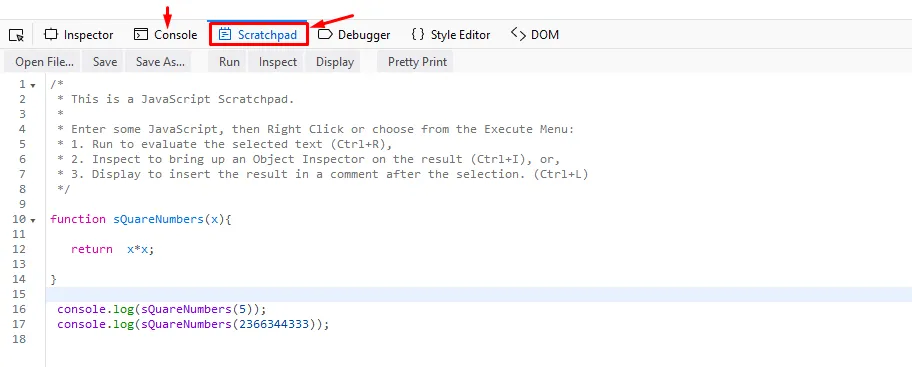
您可以使用快捷键SHIFT+F4将Firefox ScratchPad作为独立窗口打开。
它具有代码自动完成、内联文档等功能,您可以从官方文档https://developer.mozilla.org/en-US/docs/Tools/Scratchpad了解更多使用方法。
键盘快捷键
CTRL + L - 显示选定的代码
CTRL + SPACE - 代码提示
CTRL + R - 运行命令
CTRL + I - 检查命令
2) Node CMD 或 CMD + Node
我也喜欢使用 node + CMD,因为它们可以无缝地协同工作。对于这个选项,您需要安装 node.js 并使用 CMD 编写和测试您的 JS 代码。
你也可以考虑使用类似于 Windows CMD 的 node.js 命令提示符。如果你在使用Node时需要语法高亮,可以按照下面的步骤之一添加一个语法高亮的npm包:
我按照以下四个步骤安装了cli-color npm包:
1) 使用nmp -v检查是否已安装npm
2) 使用npm install <name of package>安装您喜欢的包
3) 包含该包
4) 测试该包并查看结果
注意:重要的是要查看每个包的文档,特别是在使用方面可能会有差异。
这是我最喜欢的两个Node.js语法突出显示包:
https://www.npmjs.com/package/cli-color和https://www.npmjs.com/package/cli-highlight
我使用 Vim 进行编程,想要一个轻量级的 JavaScript IDE。我创建了一个简单的 HTML 页面,其中包含一个链接到我在 Vim 中编辑并在 Firefox Developer Tools(从 HTML 页面打开;Shift-Ctrl-R 重新加载)中呈现的 .js 文件。
js_ide.html
<!DOCTYPE html>
<!-- vim: set filetype=html : -->
<!-- /mnt/Vancouver/programming/javascript/js_ide.html -->
<html encoding="UTF-8" charset="UTF-8" lang="en-US" language="English" xmlns="https://www.w3.org/1999/xhtml/" itemtype="http://schema.org/WebPage">
<head>
<meta charset="UTF-8" />
<meta name="viewport" content="width=device-width, initial-scale=0.1">
<title>JavaScript IDE</title>
<script src="/mnt/Vancouver/programming/javascript/js_ide.js" type="text/javascript" charset="utf-8" /></script>
</head>
<body>
<h1>JavaScript IDE</h1>
<p>Open this file, <a href="/mnt/Vancouver/programming/javascript/js_ide.html">/mnt/Vancouver/programming/javascript/js_ide.html</a>, in Firefox and open the Firefox Developer Tools ("console", F12).</p>
<p>Edit JavaScript code in associated file <a href="/mnt/Vancouver/programming/javascript/js_ide.js">/mnt/Vancouver/programming/javascript/js_ide.js</a></p>
<hr>
</body>
</html>
js_ide.js
// vim: set ft=javascript:
// /mnt/Vancouver/programming/javascript/js_ide.js
/* ========================================================================= */
let q = 'apple banana "nova scotia" "british columbia"';
// https://dev59.com/iGct5IYBdhLWcg3wFpi1
const r = q.match(/"([^']+)"/g);
console.log('r:', r)
// etc.
截图